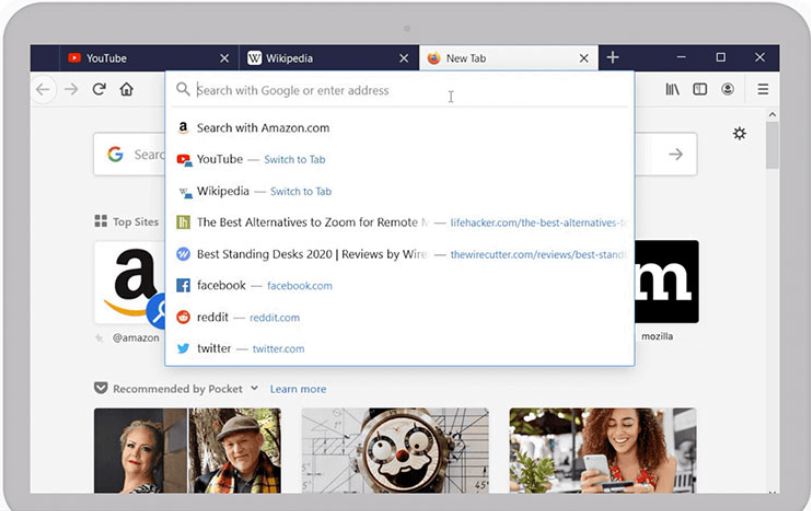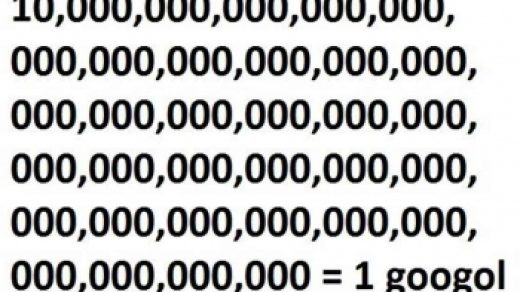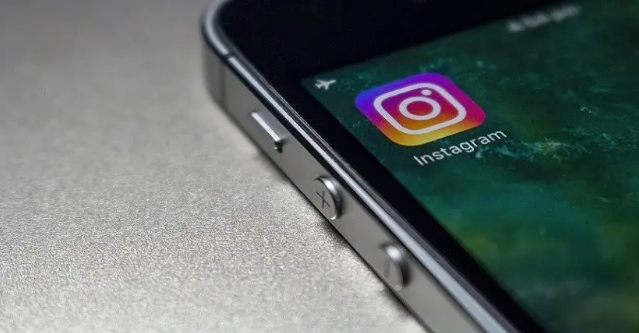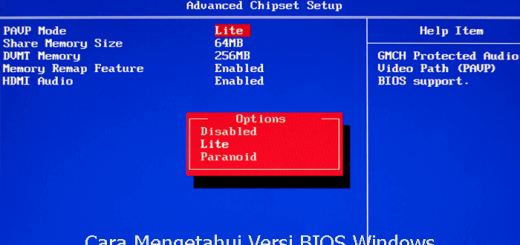Mudah! Cara Mengubah Kamera di WhatsApp Desktop – WhatsApp merupakan aplikasi chat terpopuler sejak pertama kali rilis. Kita bisa membuka aplikasi ini melalui ponsel ataupun desktop. WhatsApp Desktop memungkinkan kita menggunakan layanan perpesanan populer dari desktop atau laptop kita.
Aplikasi WhatsApp Web dan WhatsApp Desktop merupakan ekstensi berbasis komputer dari akun WhatsApp pada telepon kita.
Pesan yang kita kirim dan terima akan disinkronkan antara telepon dan komputer, dan kita bisa melihat semua pesan pada kedua perangkat tersebut.
Selanjutnya, kitab isa melakukan dan menerima panggilan suara dan video dari aplikasi WhatsApp Desktop, menjadikan aplikasi ini sebagai tambahan yang berguna untuk komputer manapun.
Namun, pernahkah kita berpikir tentang bagaimana mengubah kamera default di dalam WhatsApp Desktop?
Pertama, kita harus mengunduh dan menginstal WhatsApp di komputer kita. WhatsApp Desktop tersedia untuk Windows atau mac OS, dan seperti aplikasi smartphone, gratis untuk digunakan.
Setelah menginstal, kita mesti menyinkronkan WhatsApp di ponsel cerdas dan desktop. Setelah kita semua disinkronkan dan siap digunakan, kita bisa mengubah pengaturan video WhatsApp Desktop.
Untuk mengubah opsi video default WhatsApp Desktop, kita harus melakukan panggilan dengan seseorang. Sayangnya, tidak ada cara untuk mengubah opsi jika sedang berada di luar panggilan.
- Pertama, luncurkan panggilan video dengan seseorang.
- Dengan panggilan video terbuka, pilih menu opsi tiga titik untuk membuka daftar opsi tarik-turun.
- Pilih opsi yang ingin kita gunakan sebagai input panggilan video WhatsApp default kita.
- Saat berada di sini, kita juga dapat mengubah opsi audio default.
teknologi.id
Info ruanglab lainnya:
- Cara Melihat Data Pribadi yang Tersimpan di WhatsApp
- Dijamin Ampuh! Cara Menyadap WhatsApp Orang Lain Terbaru 2022
- Inilah Cara Kirim Pesan WhatsApp Tanpa Ngetik
- Fungsi Tombol F5 Pada Keyboard di Desktop Windows Lengkap